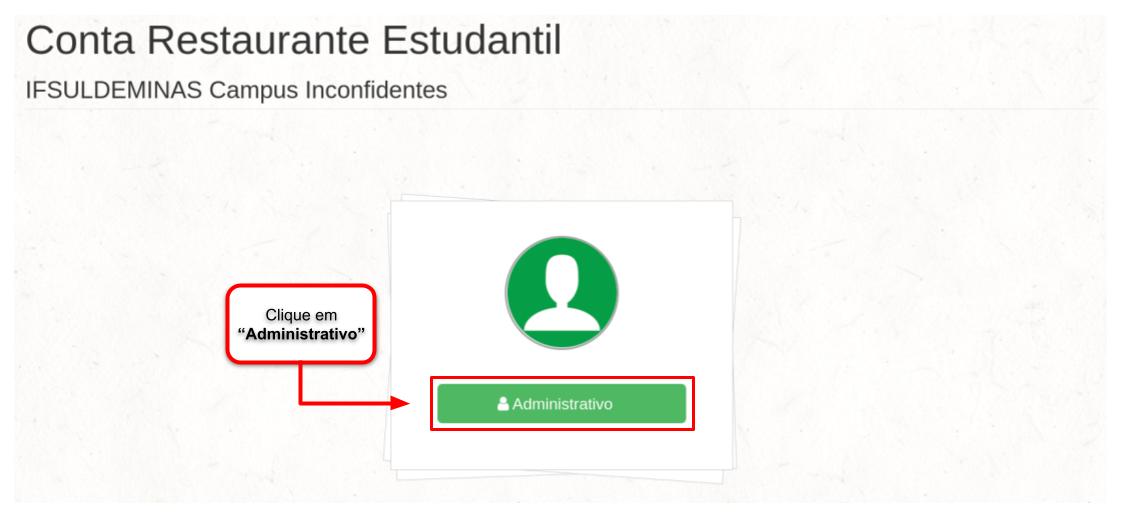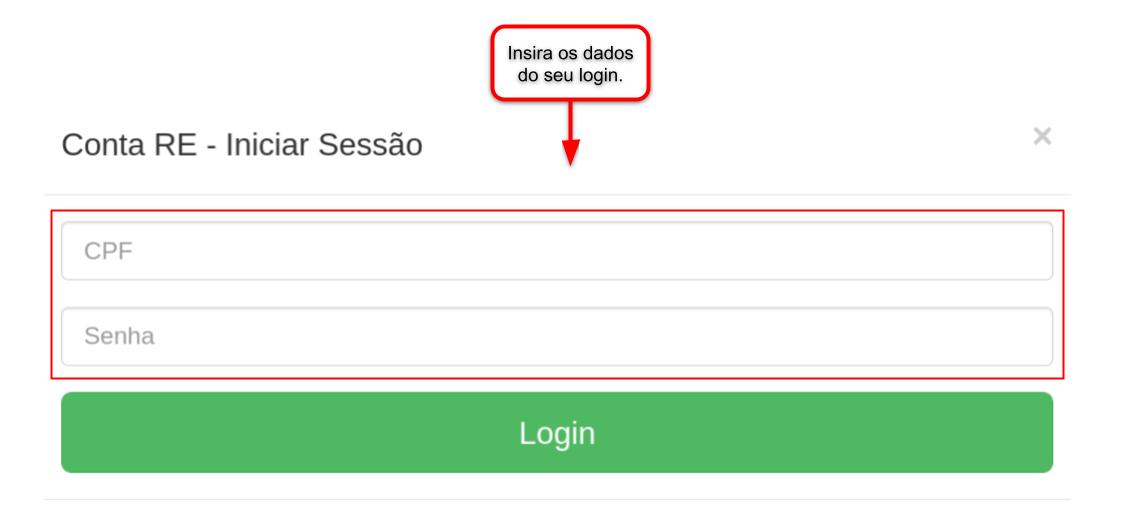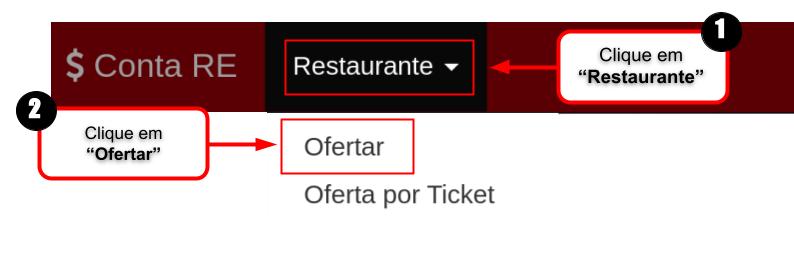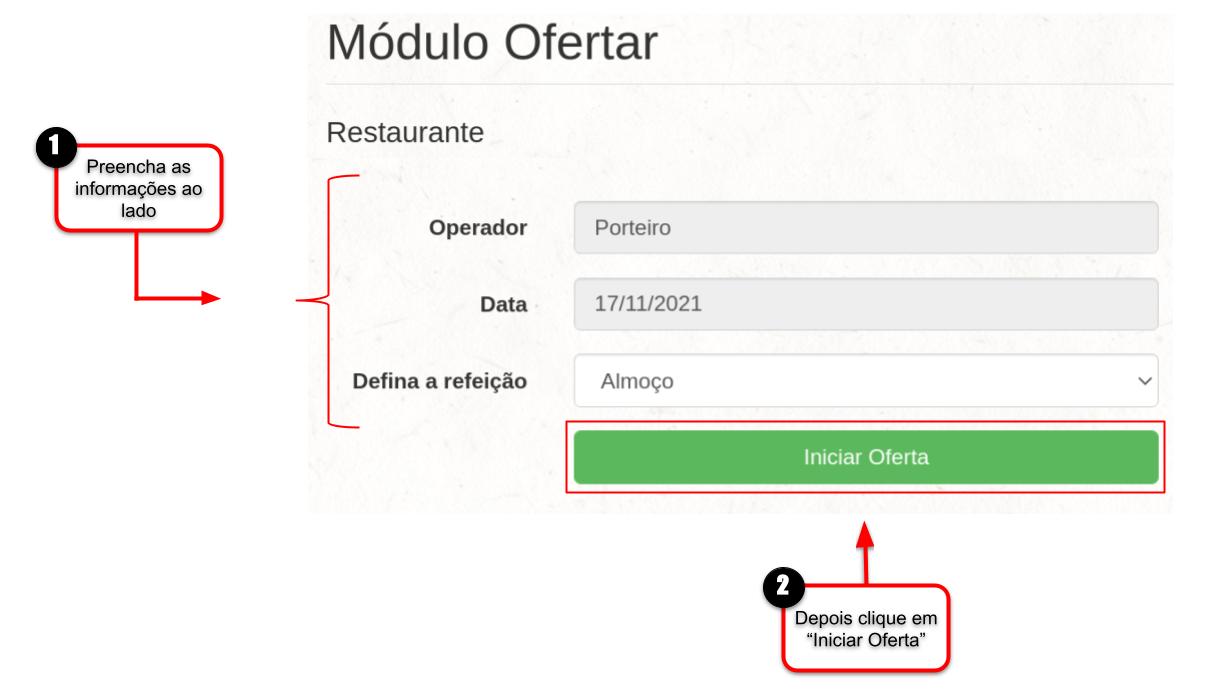Sistema Restaurante Estudantil - Administrador Restaurante: mudanças entre as edições
| Linha 81: | Linha 81: | ||
<tr> | <tr> | ||
<td valign="top" align='center'> | <td valign="top" align='center'> | ||
[[Arquivo: | [[Arquivo:RestaurantePort2.jpg|1000px]] | ||
</td> | </td> | ||
</tr> | </tr> | ||
Edição das 19h03min de 28 de abril de 2022
Acessando o sistema Conta Restaurante Estudantil
Em seu navegador, abra o link a seguir: contare.ifs.ifsuldeminas.edu.br
Tela de Login do sistema Conta Restaurante Estudantil
Para ter acesso a tela de funções do sistema clique em "Administrativo"
|
Figura 1: Tela inicial |
Fazer login na sessão administrativa do sistema
Para fazer login no sistema:
- Digite seu CPF(somente números);
- O campo senha, será a senha cadastrada no sistema Restaurante Estudantil.
|
Figura 2: Fazer login |
Acessando a tela para Ofertar as Refeições
Para acessar a tela de ofertas de refeições:
- Clique em "Restaurante" no menu superior;
- Depois em "Ofertar".
|
Figura 3: Acessando a tela para ofertar uma refeição. |
Ofertando uma refeição
- O operador será a pessoa que está logado no sistema;
- A data será pega o dia atual da oferta;
- Será preciso escolher qual refeição será ofertada;
- Depois clique em "Iniciar Oferta".
|
Figura 4: Tela para ofertar uma refeição. |
Ofertando uma refeição
Para o usuário realizar a entrada no refeitório será necessário ter em mãos a carteirinha no Smartphone ou impressa.
Para a entrada basta passar o qrcode no leitor disposto em cima do balcão.
|
Figura 5: Entrada de tickets. |
Ofertando uma refeição por arquivo txt
Criando o arquivo txt para inserir os usuários que não passaram pelo registro de refeições anterior no sistema:
Observação 01: O único dado necessário para a importação é o CPF do usuário que está entrando no restaurante.
- Para criar o arquivo abra o software bloco de notas;
- O arquivo deverá conter em cada linha somente o CPF e deve ser separado por "enter";
- O arquivo precisará ser salvo com a extensão ".txt";
- A "Figura ?" é um exemplo de como deve ser o arquivo para a importação no sistema.
Observação 02:Cada refeição deverá ser um arquivo diferente, exemplo, a refeição do almoço será um arquivo e o jantar outro aquivo.
|
Figura 5: Entrada por meio de importação. |
Para importar o arquivo clique em:
- Clique em Restaurante;
- Depois em Ofertar por arquivo txt.
|
Figura 6: Menu importação por arquivo txt |
Importando o arquivo txt
Após estar com o arquivo txt pronto para a importação será necessário preencher as informações abaixo:
- A data em que aconteceu a refeição;
- Selecione a refeição;
- Selecione o porteiro que estava na hora da refeição e que anotou os CPF.
- Adicione o arquivo de importação;
- Clique em "Realizar Oferta".
|
Figura 39: |